AI パネルについて
AI パネルとは、ツールバーの「AI」ボタンをクリックしたときに表示されるパネルです。

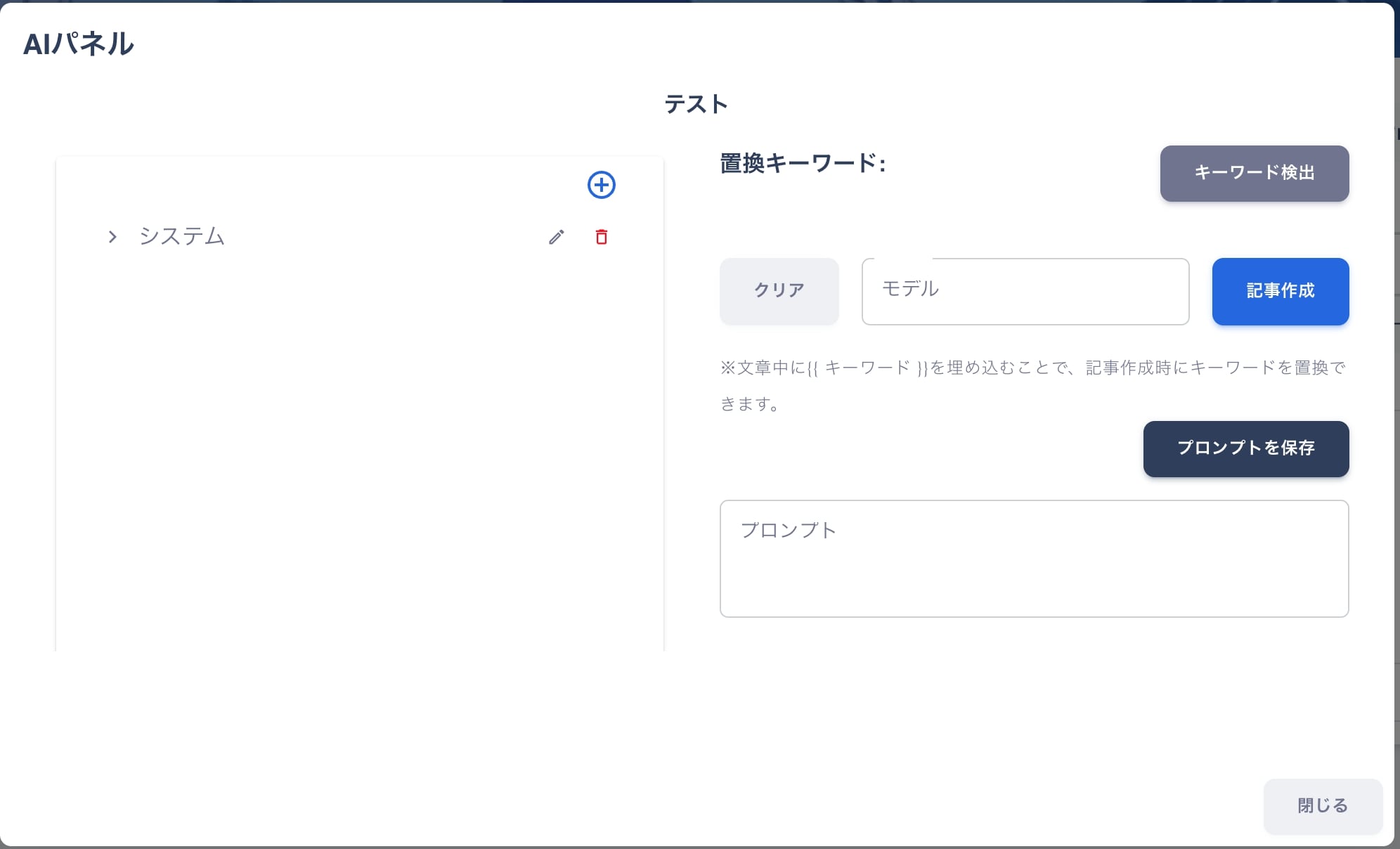
AI パネルに登場する言葉
- プロンプト
- AIへの質問です。質問をAIが理解し回答します。
- プロンプト・カテゴリー
- ��保存するプロンプトを使用目的などでまとめるためのグループ名
- テーマ
- プロンプトに組み込むための「文章の主題」です。
- キーワード
- プロンプトに埋め込んであるキーワードで複数持つことができます。
- モデル
- AIの頭脳にあたるものです。
AI パネルの操作
AI パネルは、左ペインと右ペインの 2 つから構成されます。
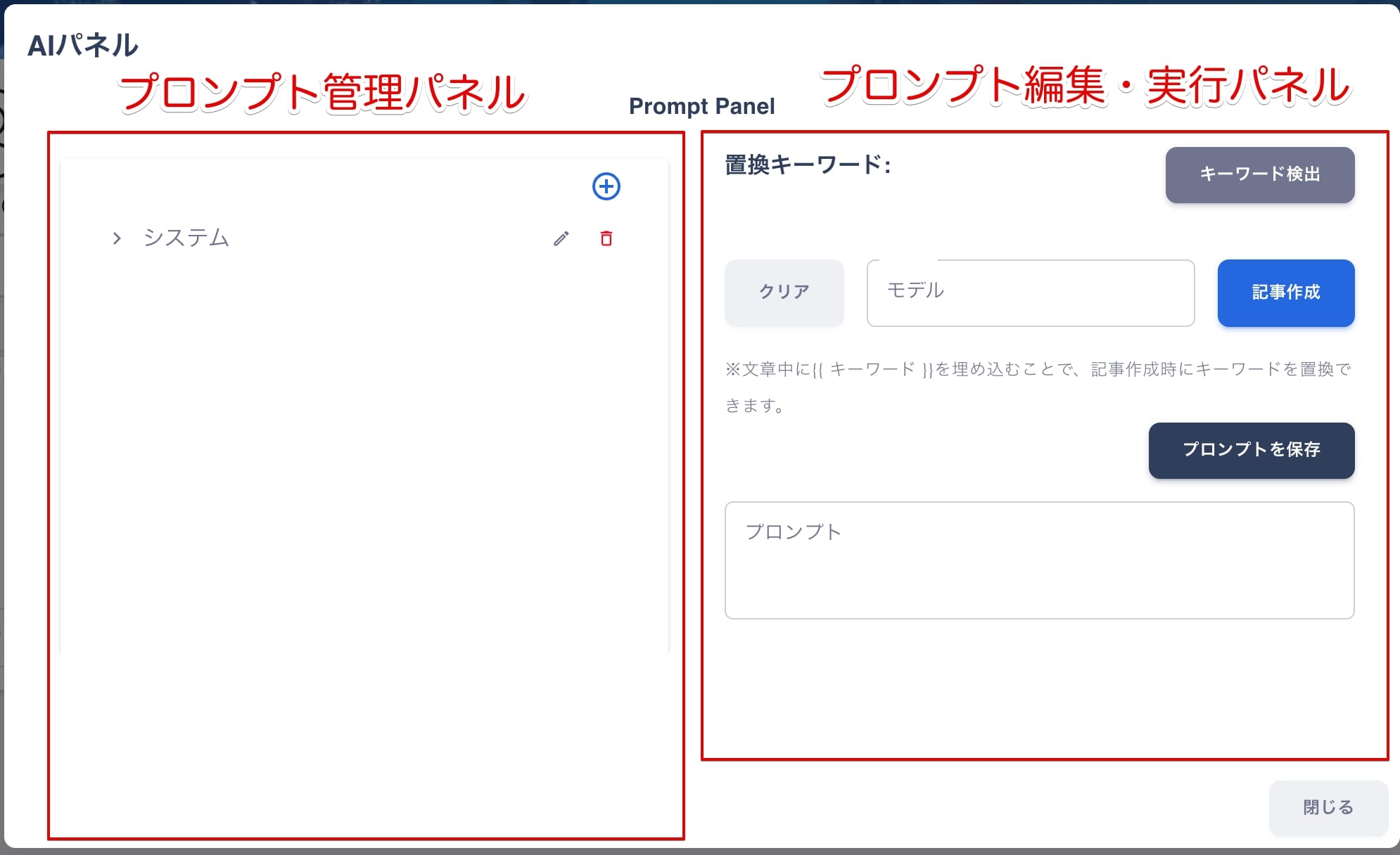
プロンプト管理パネル
プロンプトを管理します。
プロンプトの選択
保存してあるプロンプトをクリックして選択すると、右側のプロンプト編集・実行パネルに表示されます。
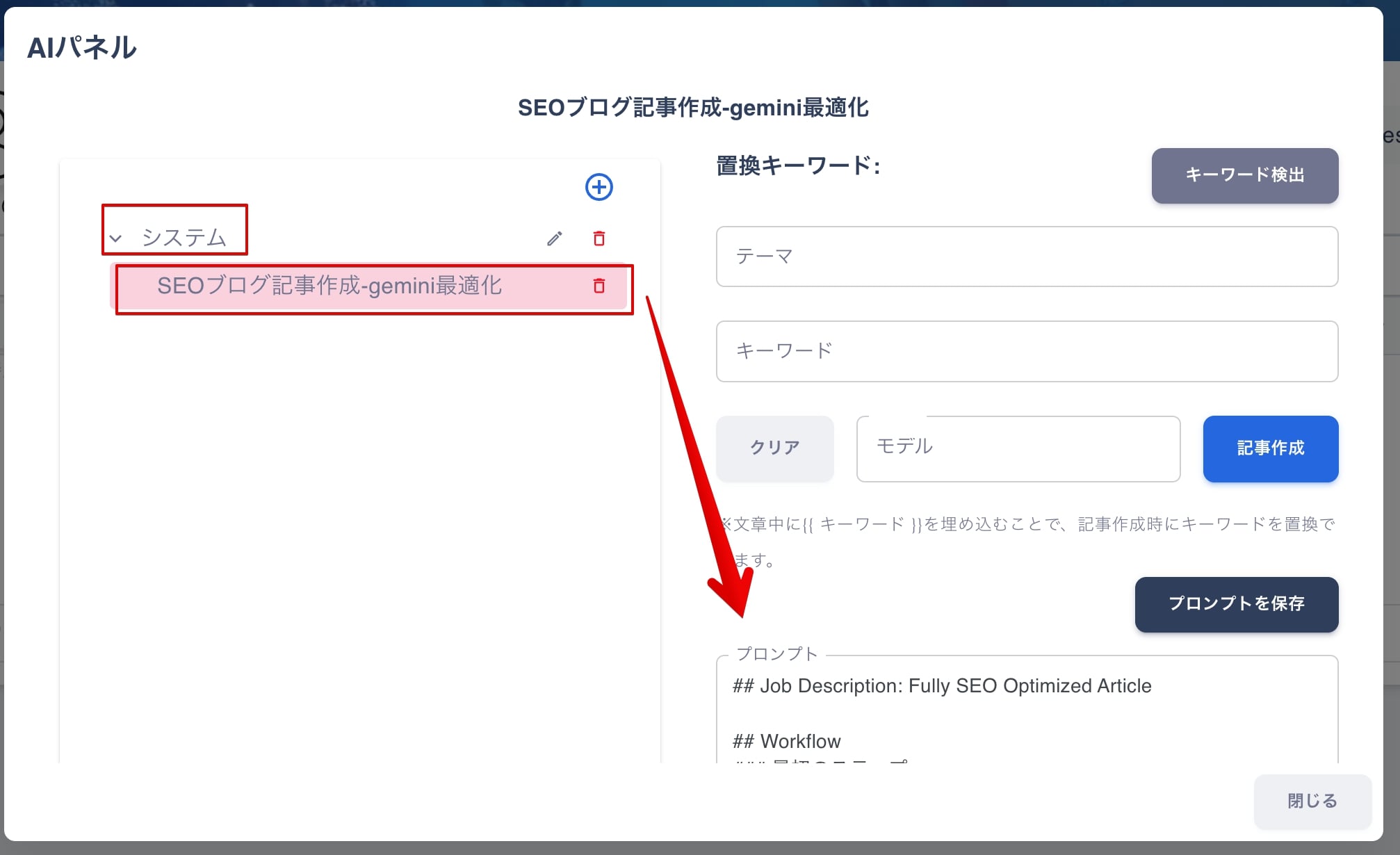
📂 システム
📑 SEO ブログ記事作成 - gemini 最適化
は、あいの介の既定のプロンプトです。
プロンプト・カテゴリー名
プロンプトは、カテゴリー毎に分けて管理できます。
カテゴリー名の作成
新規カテゴリー名を作成するときは、「プロンプト管理パネル」の「+」ボタンをクリックします。
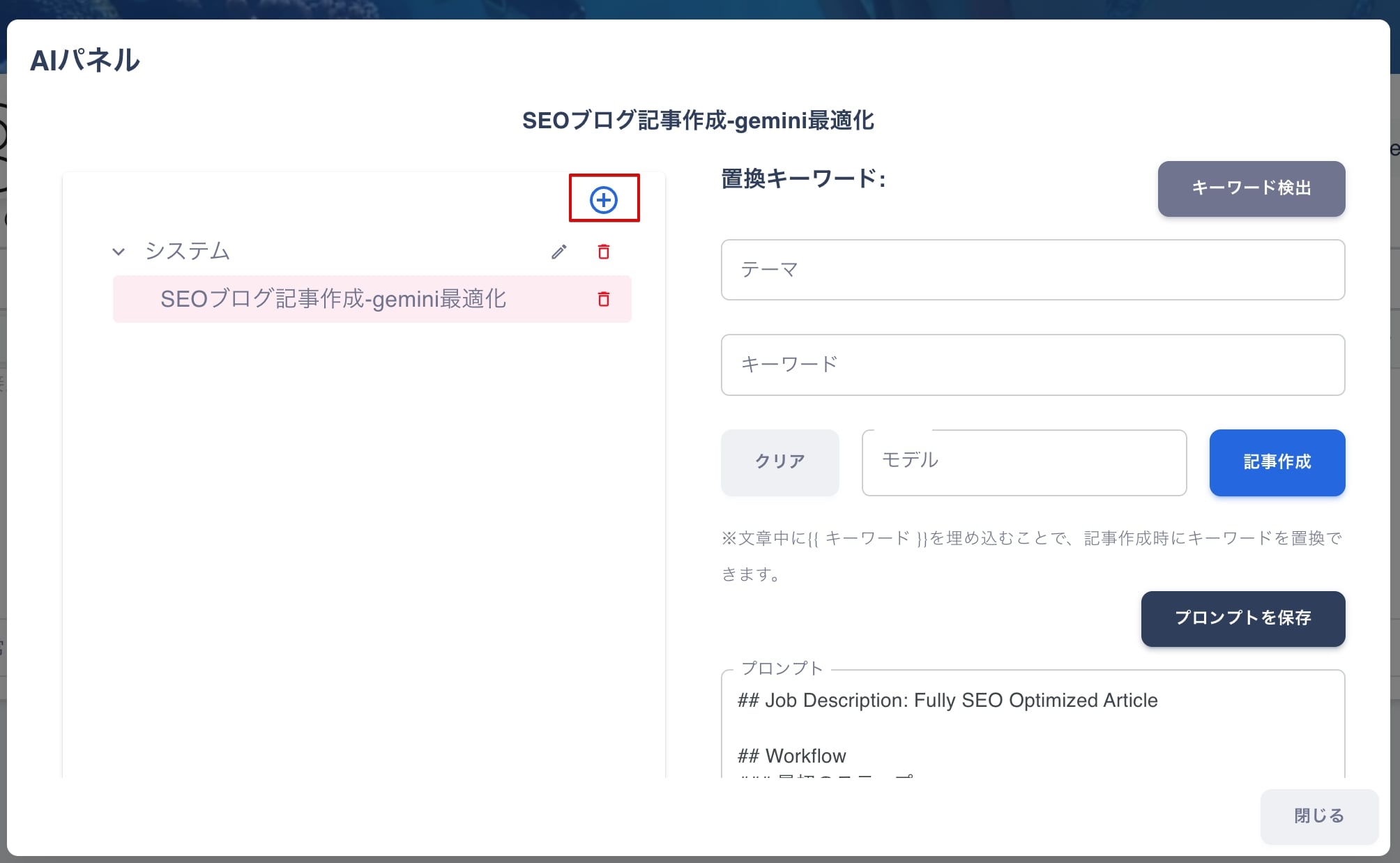
カテゴリー名追加のフォームが開きますので、カテゴリー名を入力し「追加」ボタンをクリックしてください。
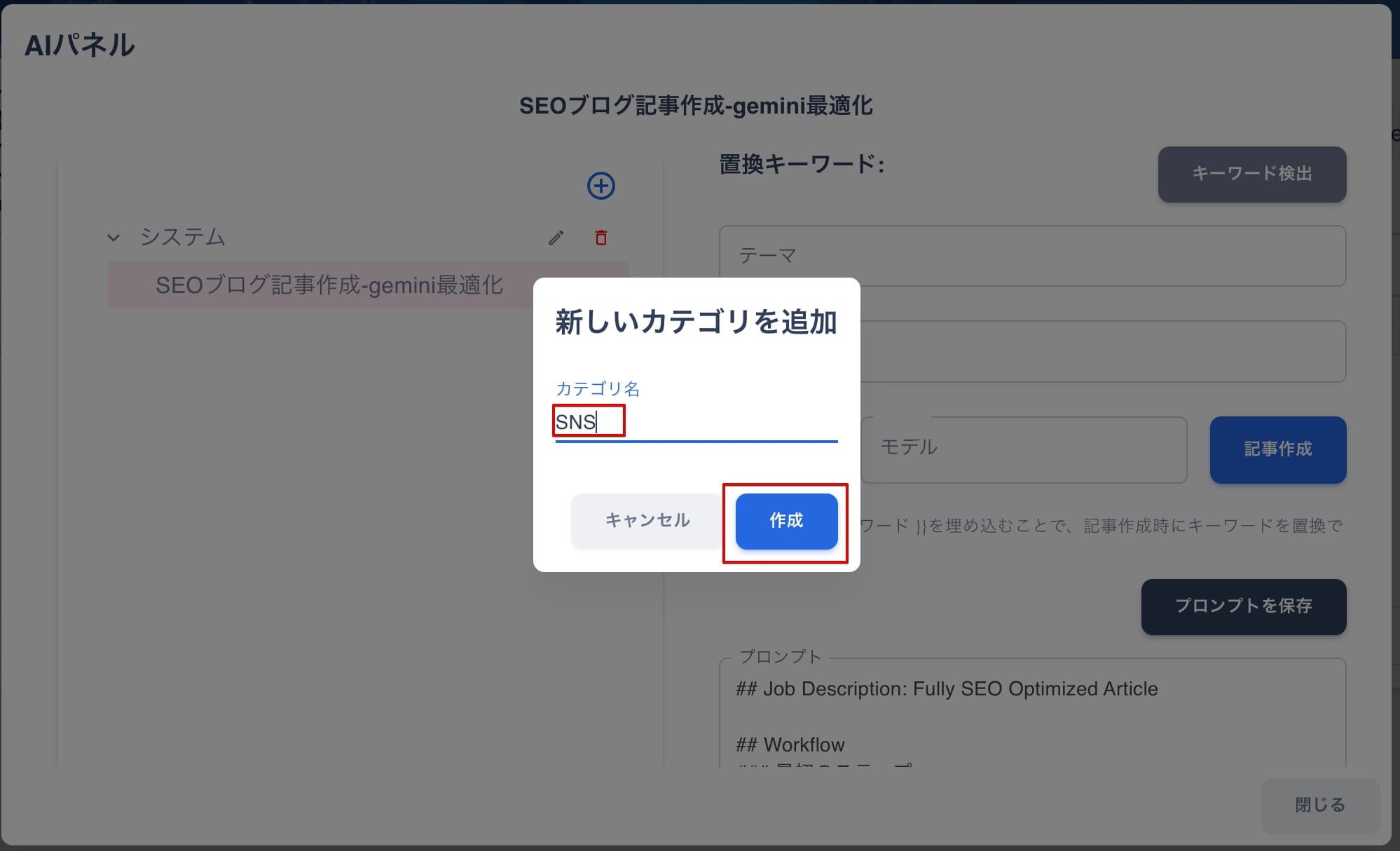
カテゴリー名が追加されます。
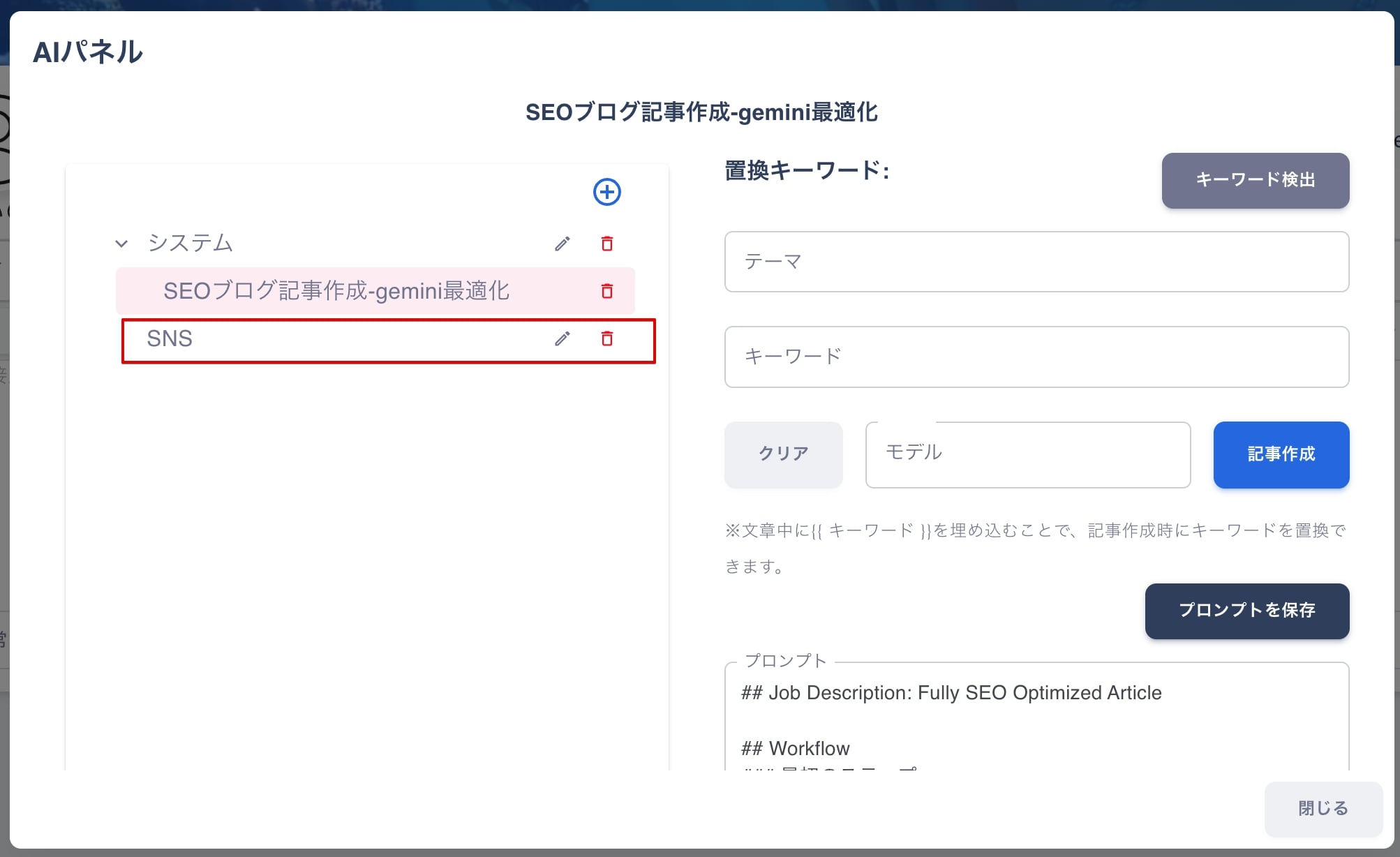
カテゴリー名の変更
作成したカテゴリー名は、いつでも自由に変更できます。
変更したいカテゴリー名右橫の「エンピツ」ボタンをクリックします。
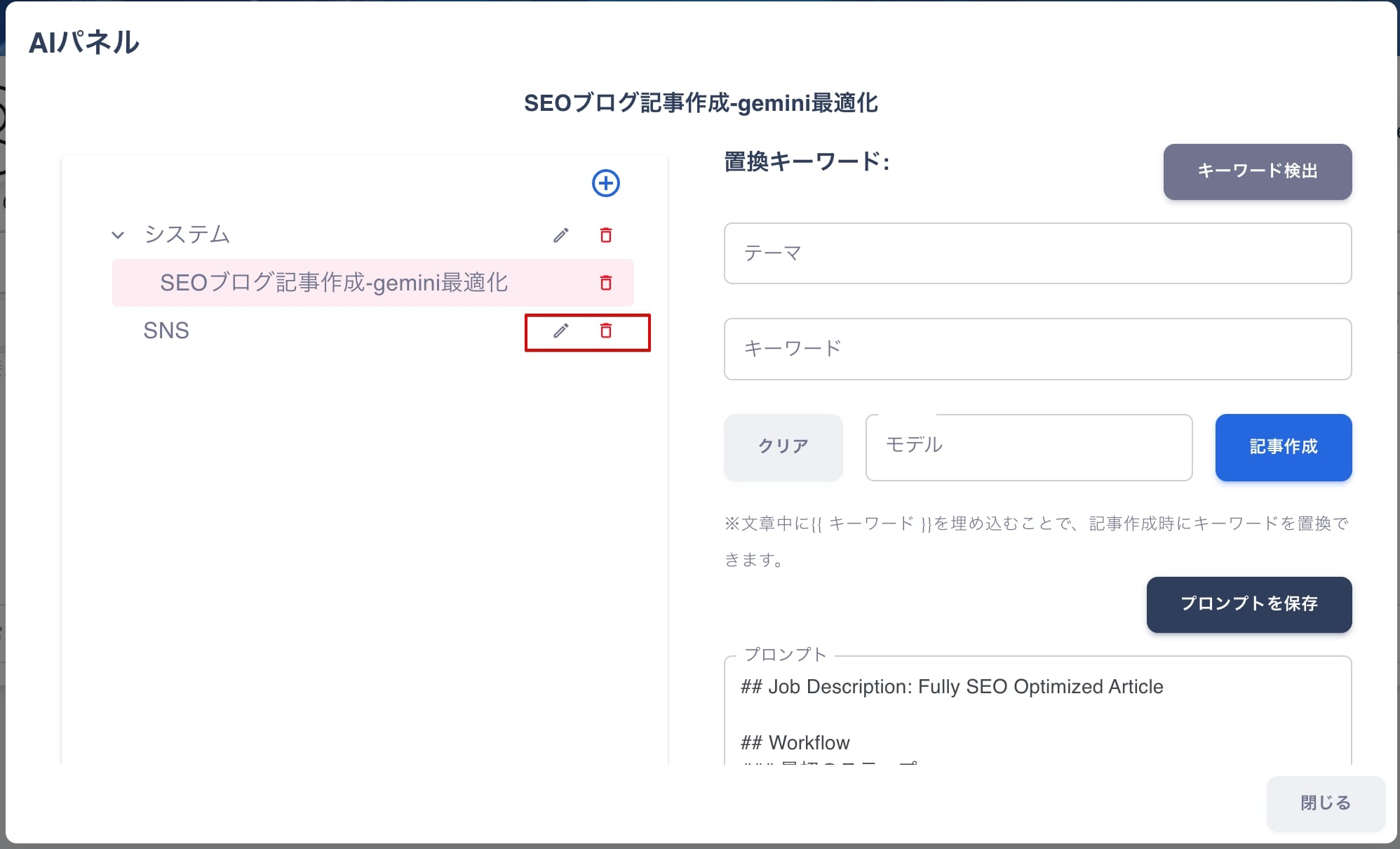
カテゴリー名が入力欄に変わります。編集後
- チェックマークをクリックすると保存
- X マークをクリックするとキャンセル
になります。
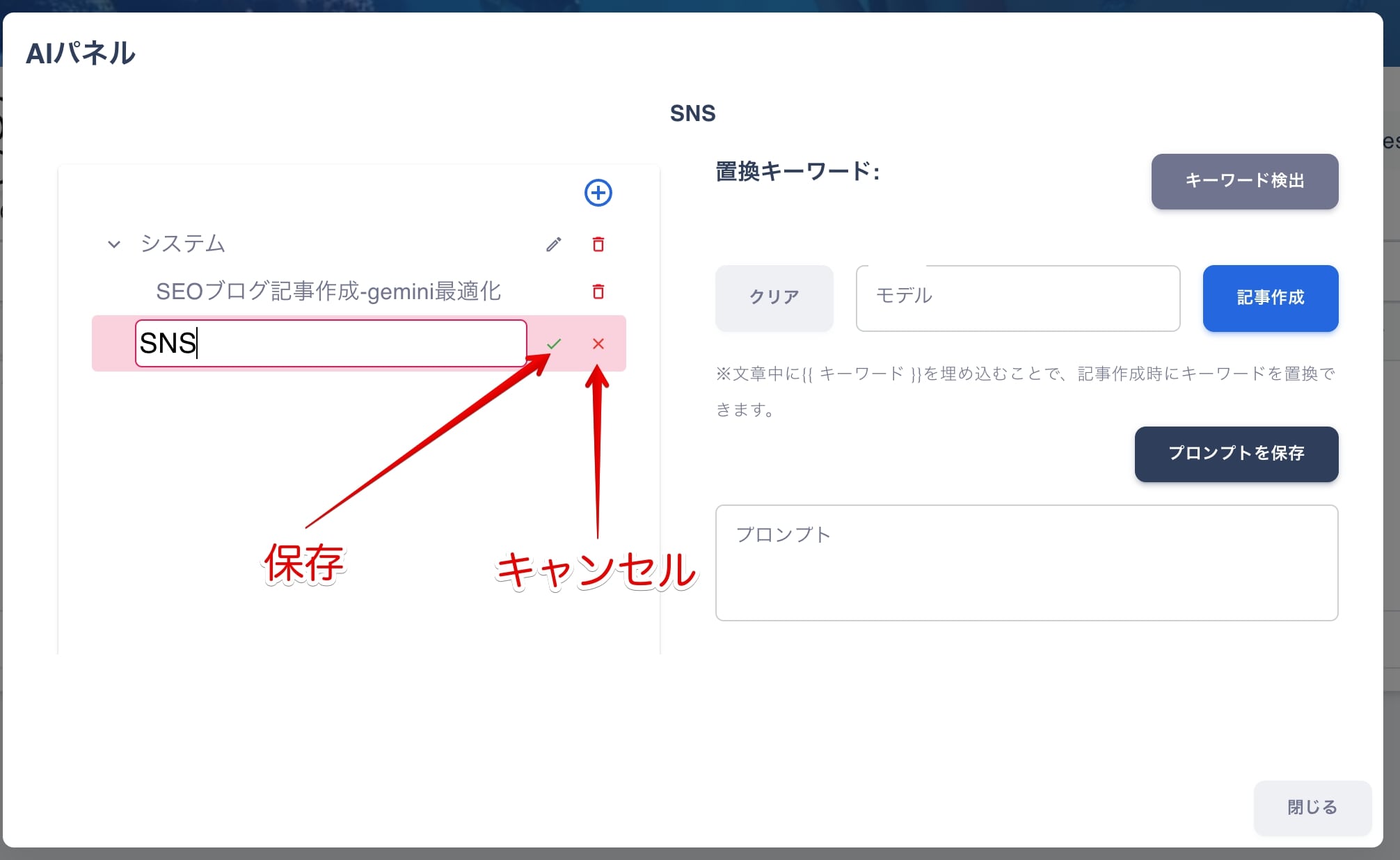
カテゴリー名の削除
カテゴリー名の削除には制限があります。
削除するカテゴリ − 内のプロンプトをゼロにすることが条件です。
削除するには、カテゴリー名右橫の「ゴミ箱」ボタンをクリックします。
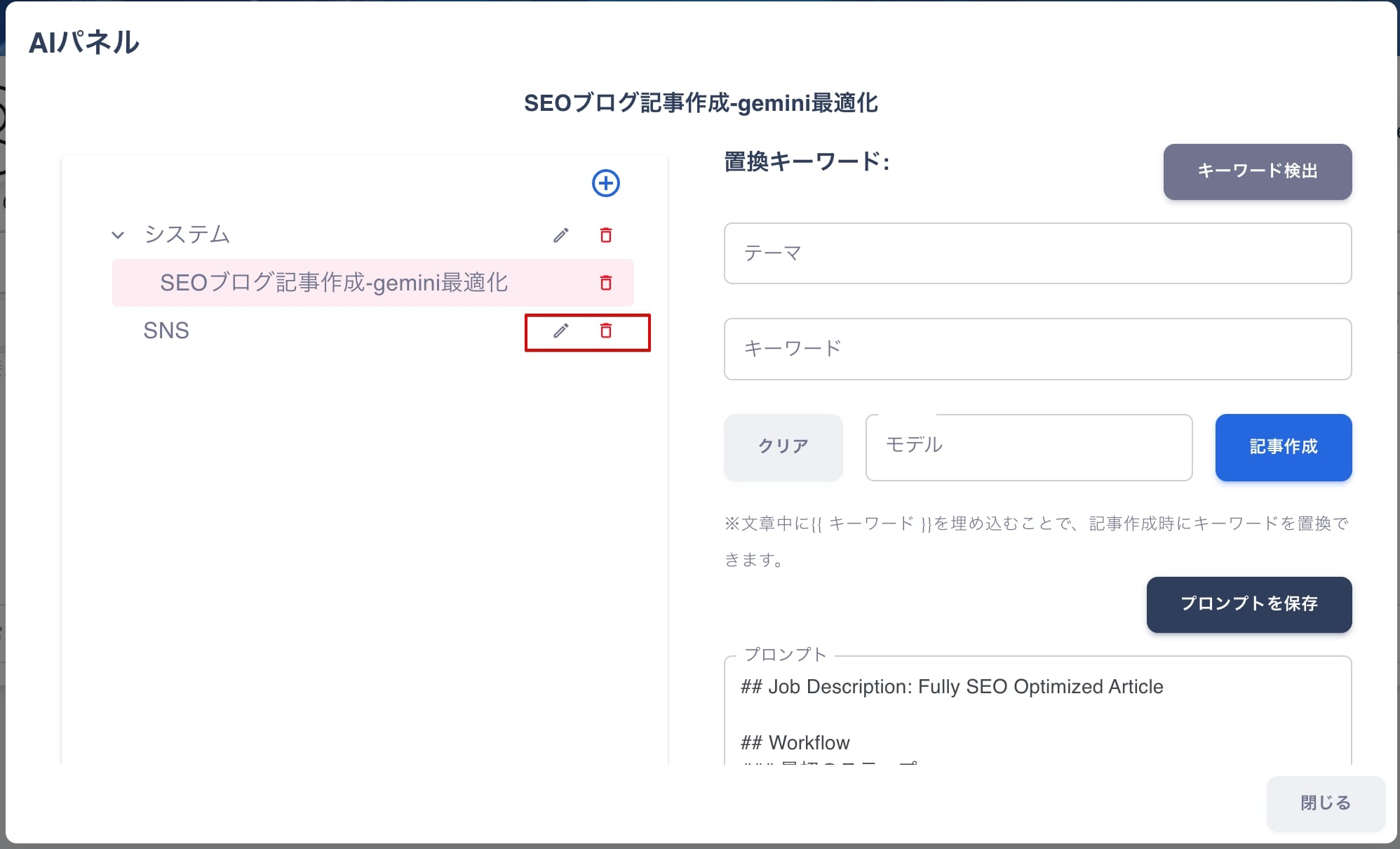
確認のダイアログが表示されます。
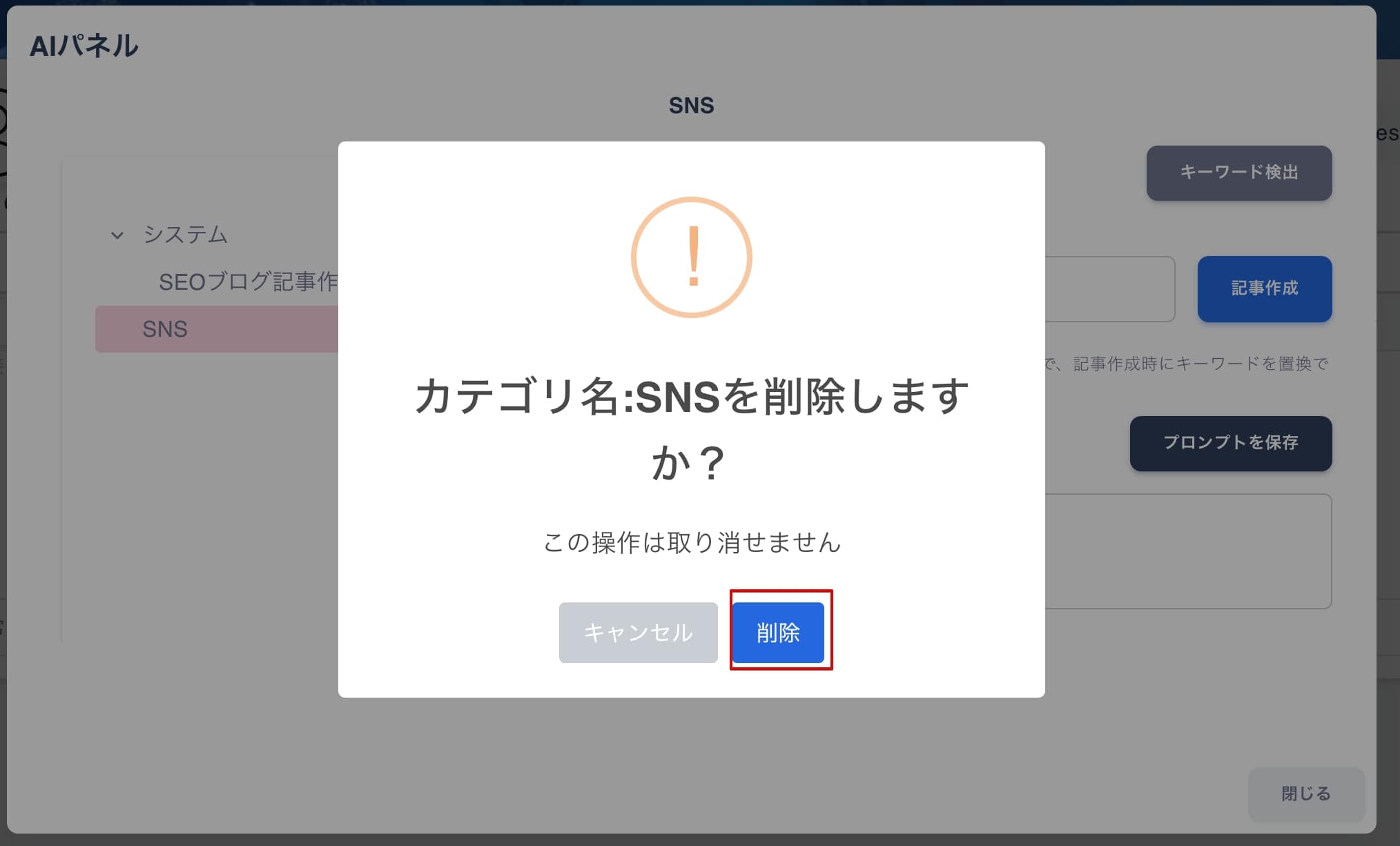
「削除」ボタンをクリックすると削除が完了します。
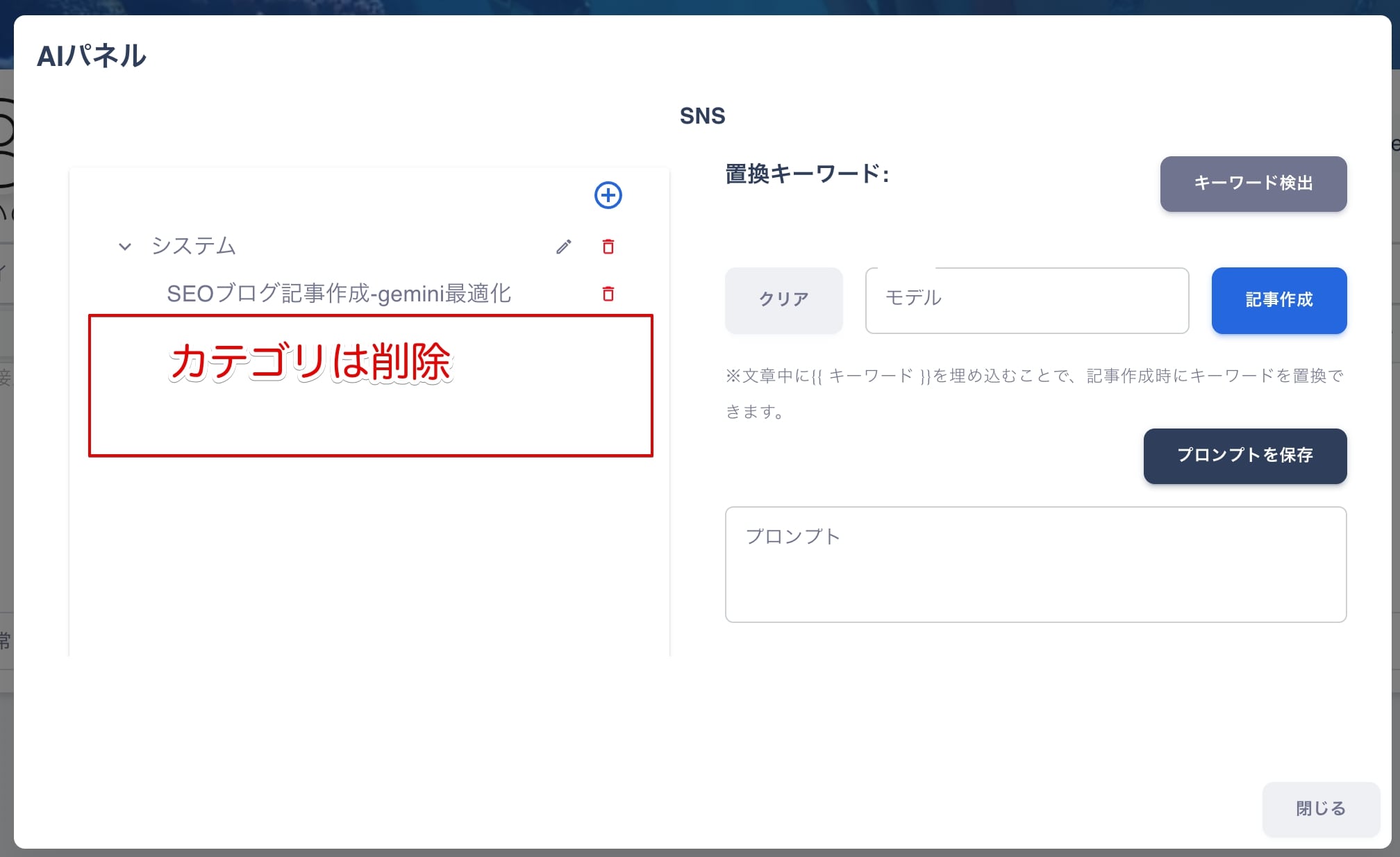
プロンプト編集・実行パネル
プロンプト編集・実行パネルは、プロンプト管理ツリーで管理しているカテゴリー名/プロンプト名を選択すると保存されているプロンプトが表示されます。
または、プロンプトカテゴリー名をクリックしすると空欄になりますので、自由にプロンプトを入力できます。
プロンプトとは、AI への質問です。しかし、良い結果を得るためには質問が大事です。
プロンプトの書き方については、別途解説いたします。
モデルの選択
プロンプトを実行(AI に対して質問)するには、誰(脳)に対して質問するのかを指定します。誰(脳)をモデルと呼びます。
AI の提供元が複数あり、ひとつの提供元が複数のモデルを提供しています。通常は、高機能モデルと簡易モデルです。
高機能モデルと簡易モデルの差は学習量の差が主なもので、簡易モデルが料金的には安くなります。
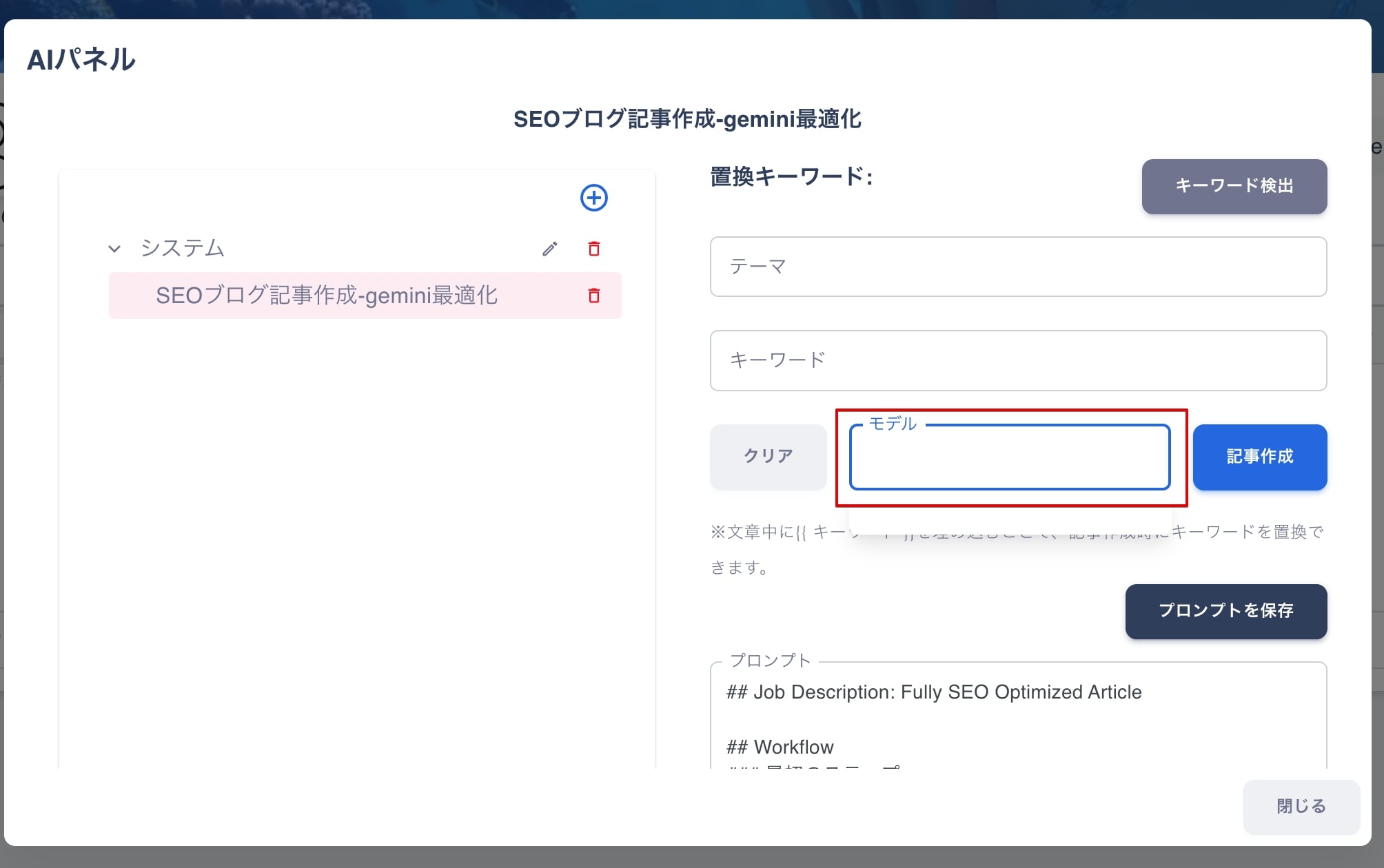
モデルを選択する場合には、設定ページの「API キー」を登録している AI 提供元のモデルを選択できます。
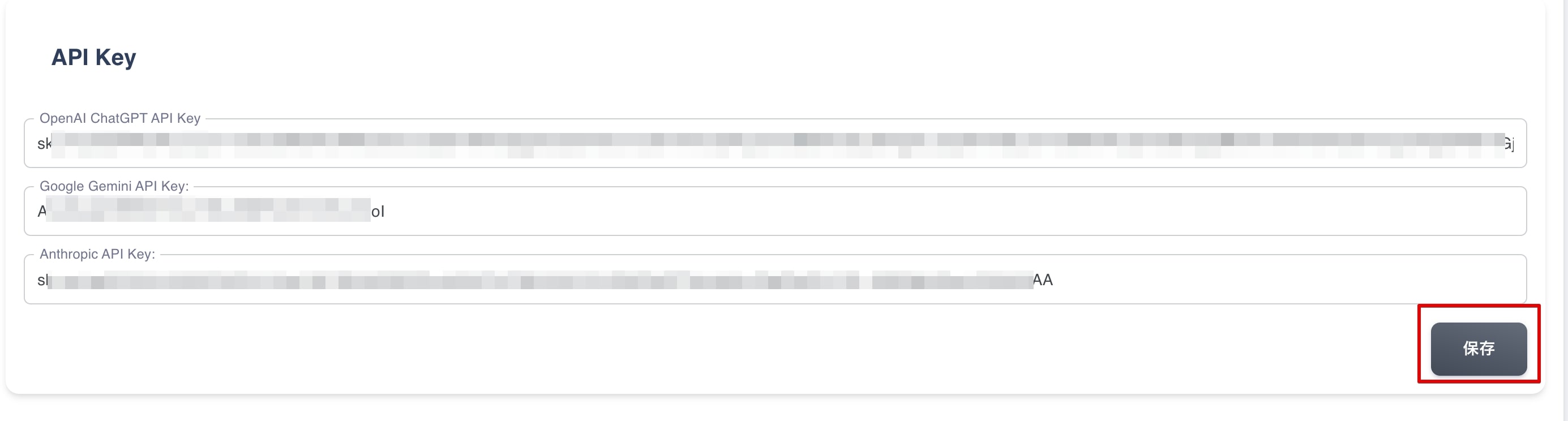
3 社の API キーの登録があれば、6 モデル�から選択できます。
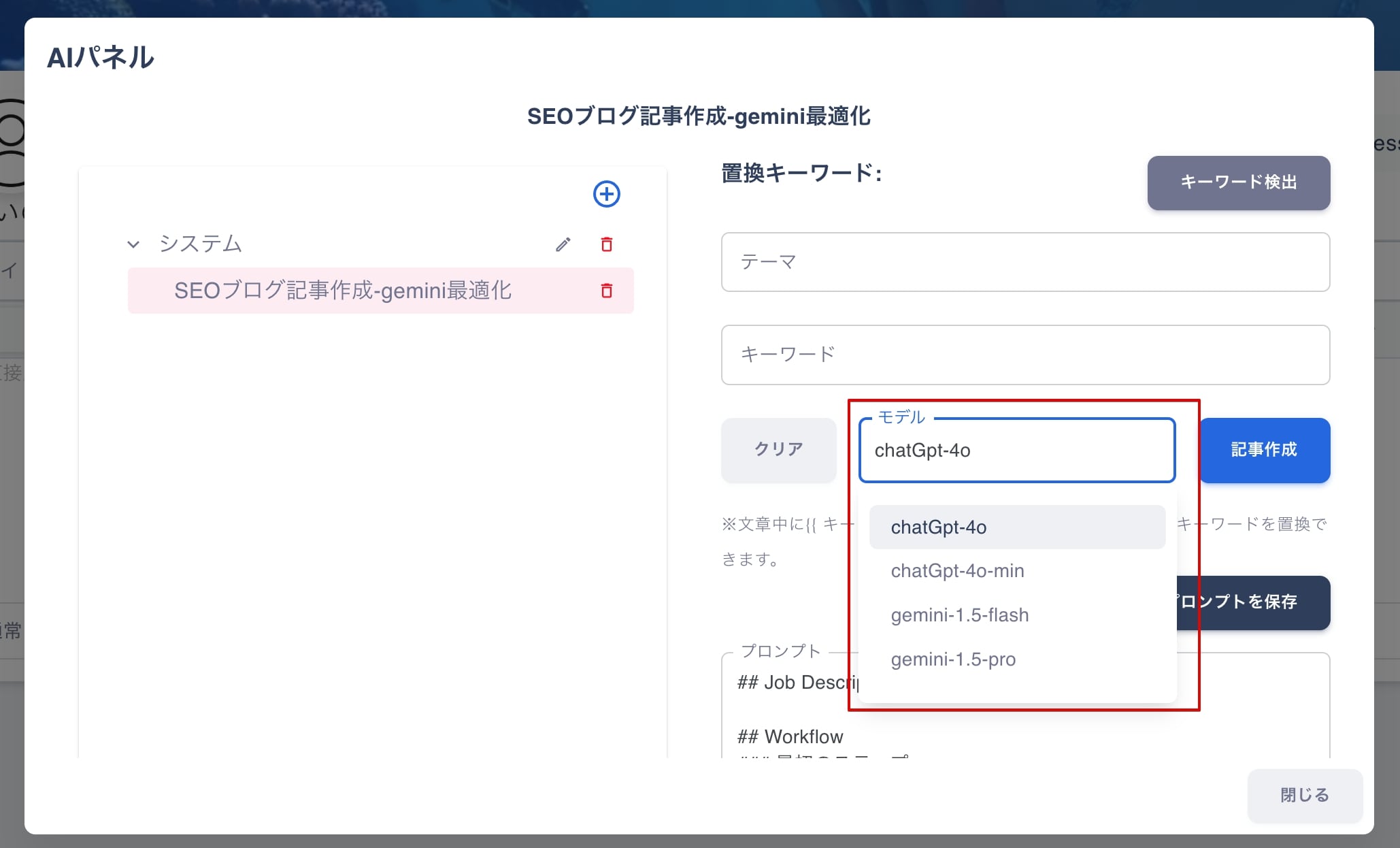
プロンプトの実行
プロンプトにキーワードを持たせることができます。
ヒートショックを起こした人に対する処置を教えてください。
と書くこともできますが、「ヒートショック」以外にも「過呼吸」などキーワードのみを入れ換える方法も可能です。
{{症状}}を起こした人に対する処置を教えてください。
と「{{キーワード}}」と 2 つの波カッコで囲うことでキーワードとして認識します。
「キーワード選出」ボタンをクリックすると、「症状」の入力欄が表示します。
「システム/SEO ブログ記事作成 - gemini 最適化」には、「{{テーマ}}」、「{{キーワード}}」が含まれています。
システム SEO ブログ記事作成 - gemini 最適化
キーワードを意識した「SEO ブログ記事作成用のプロンプト」を用意しています。Google gemini 用に最適化してあります。
_ テーマ: キーワードを使って記事のテーマを詳しく書き込み�ます。 _ キーワード:記事のキーワードを 1 単語入力します。
テーマは、文脈とも言えます。たとえば、
キーワードが「ヒートショック」の場合、テーマが
- ヒートショックの原因と対策
- ヒートショックを起こした人に対する処置
とでは、できあがる記事が違います。
記事作成
システムの「SEO ブログ記事作成」の場合は、
- テーマを入力
- キーワードを入力
- モデルを選択
- 記事作成ボタンをクリック
をおこないます。
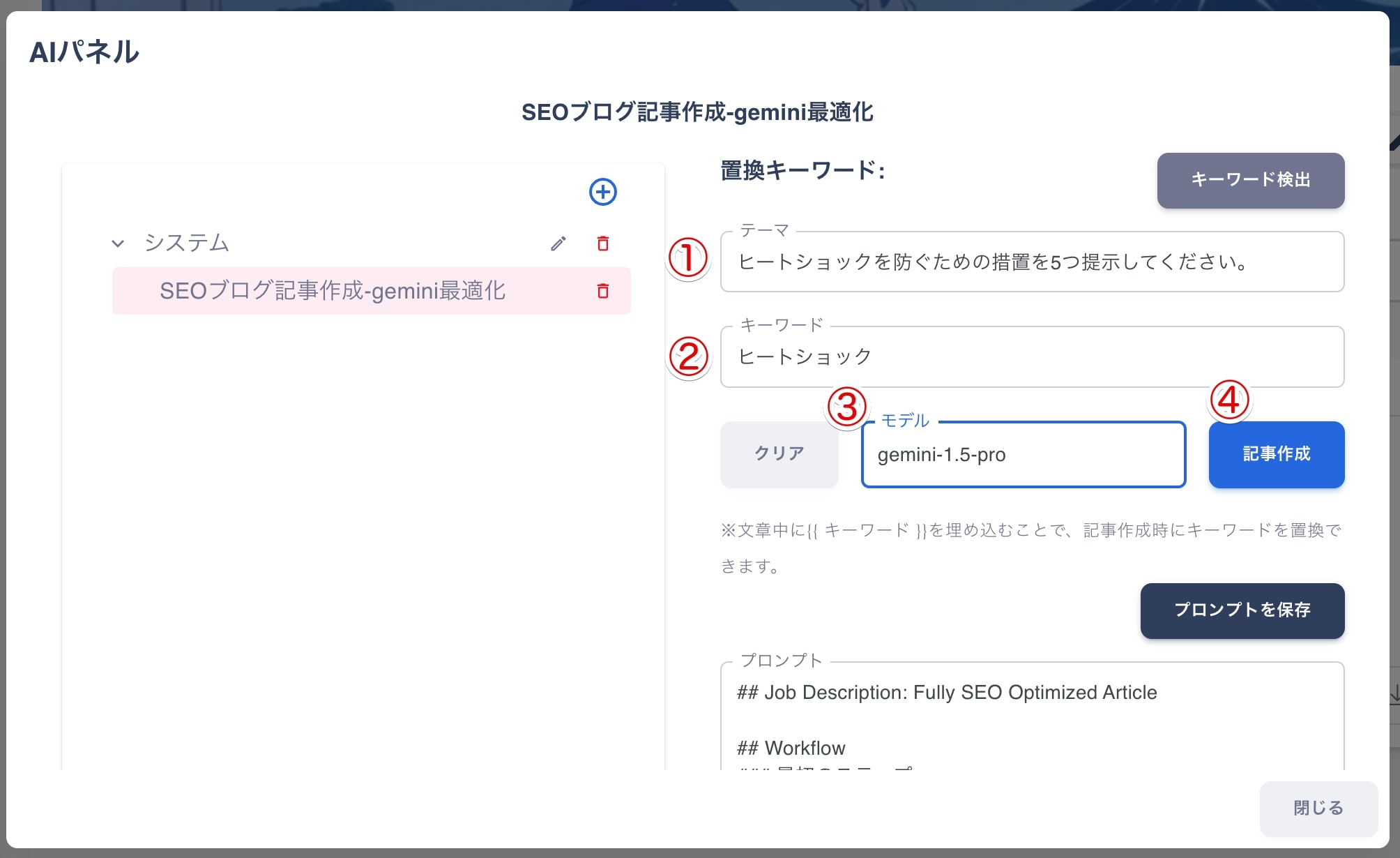
選択したモデルを使い、AI 提供元へプロンプトを送信します。回答が返るまではローディングが表示され、作成完了すると以下のダイアログが表示します。
すでに保存してあるプロンプトの場合には、「AI パネルを閉じる」をクリックすると、記事が入った状態のエディターに戻ります。
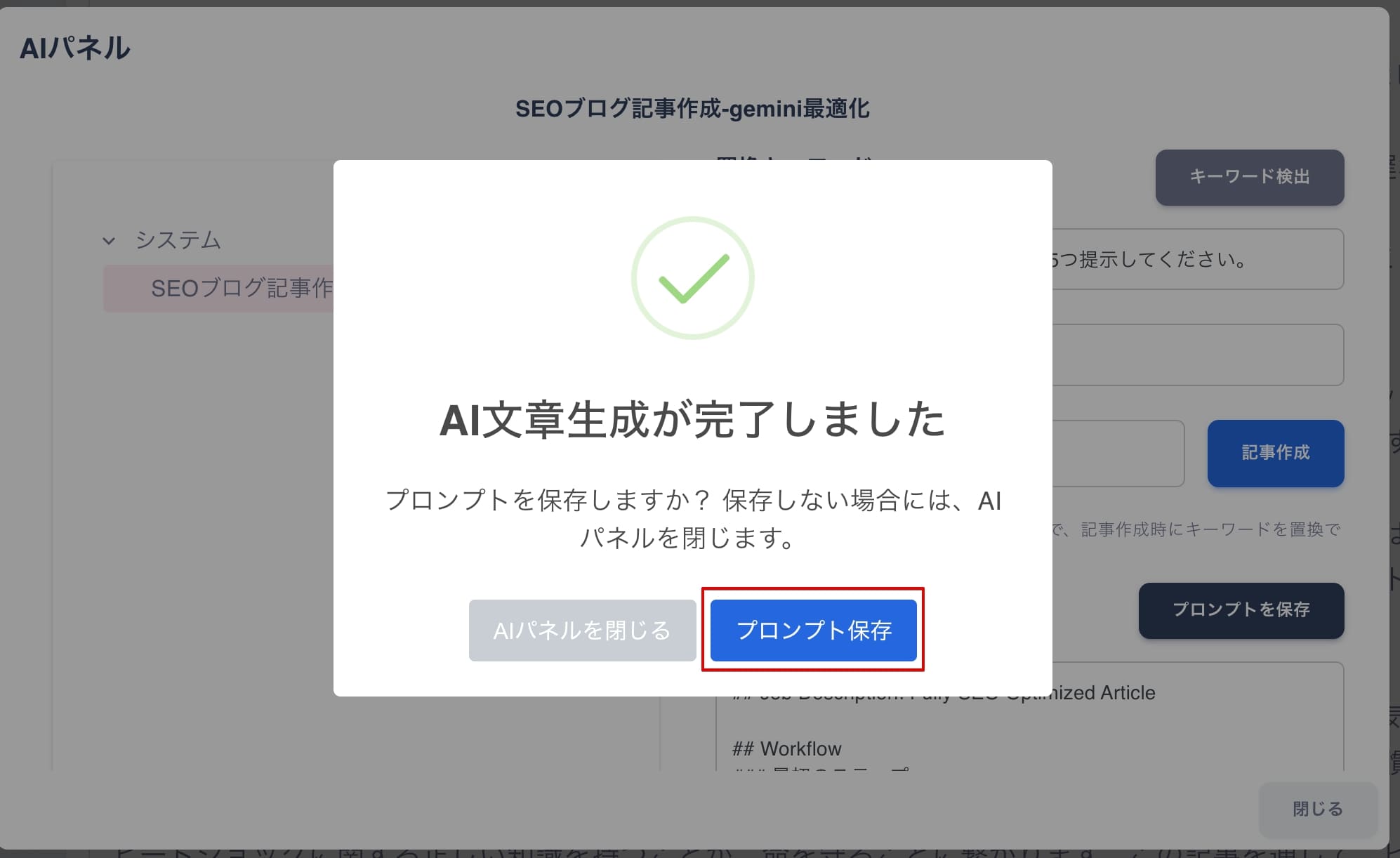
プロンプトを保存する場合には、「プロンプト保存」ボタンをクリックします。カテゴリー名とプロンプトのタイトルを入力し「保存」ボタンをクリックします。
新しくカテゴリー名を追加する場合には、追加欄にカテゴリー名を入力し「エンターキー」を押すとカテゴリー名が保存されます��。
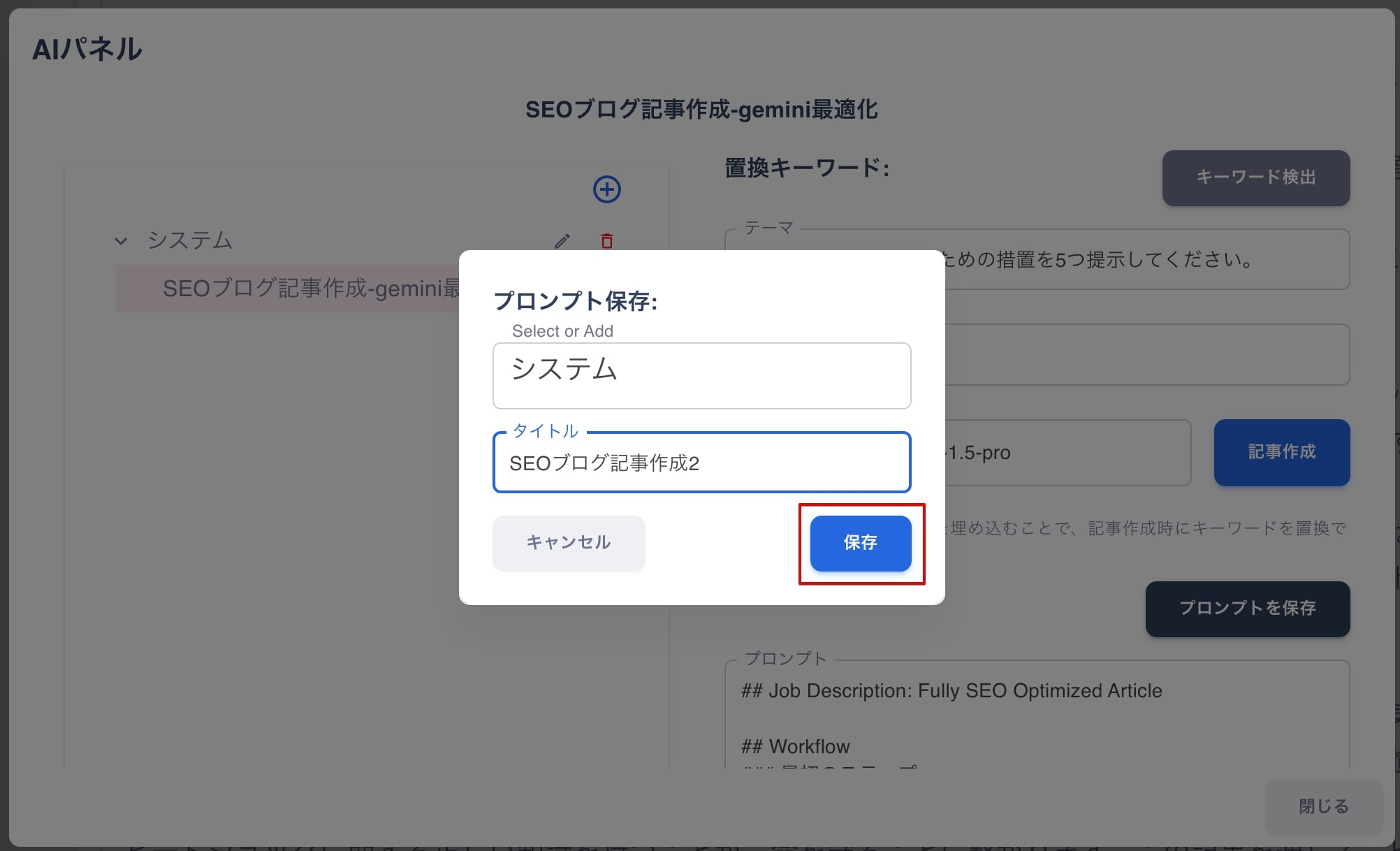
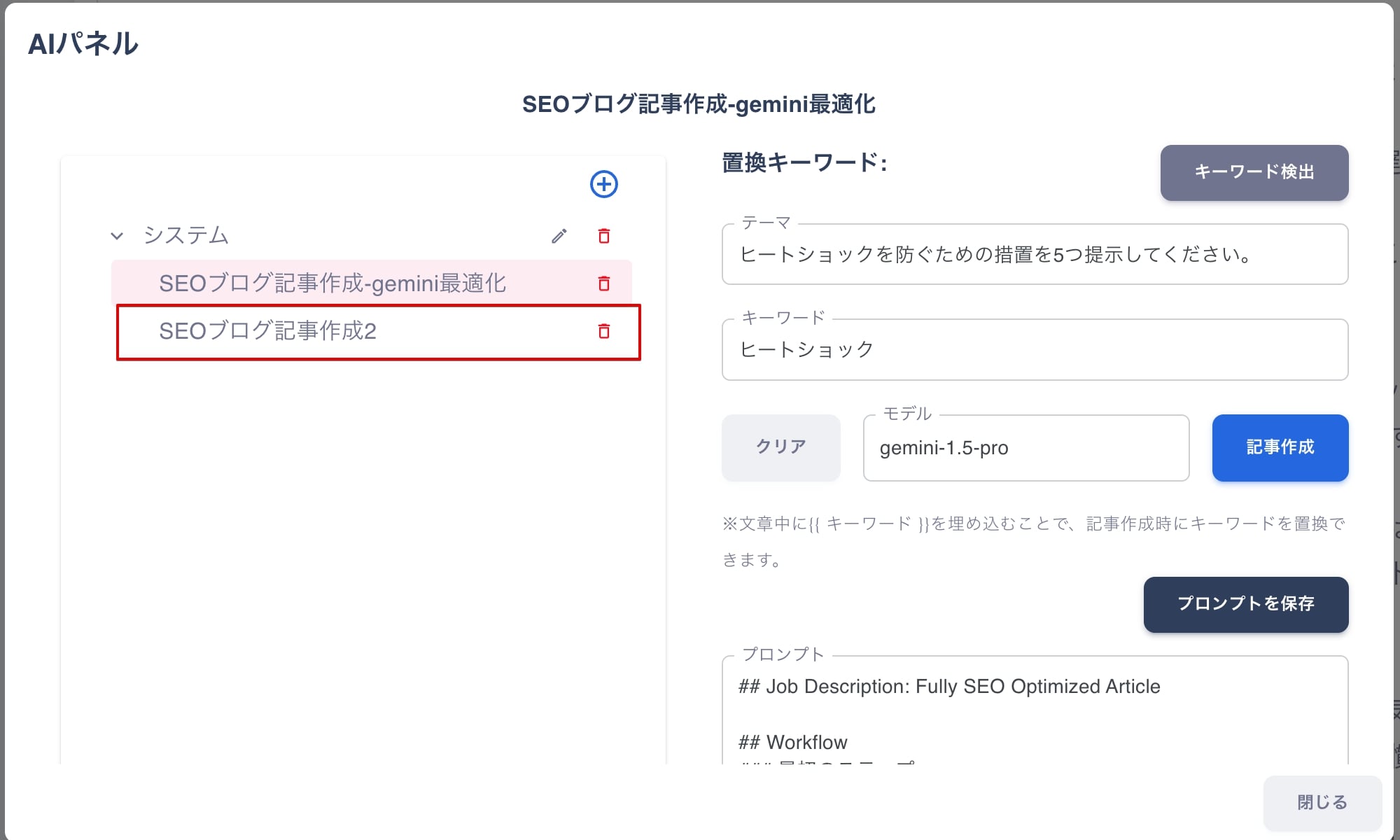
AI パネルを閉じると、AI で作成した記事がエディターに入力されています。
直接編集しても構いません。
または、編集したい部分を選択します。エディター内の文字を選択状態にすると「バブルメニュー」が表示します。
バブルメニューにある「AI で編集」ボタンをクリックします。
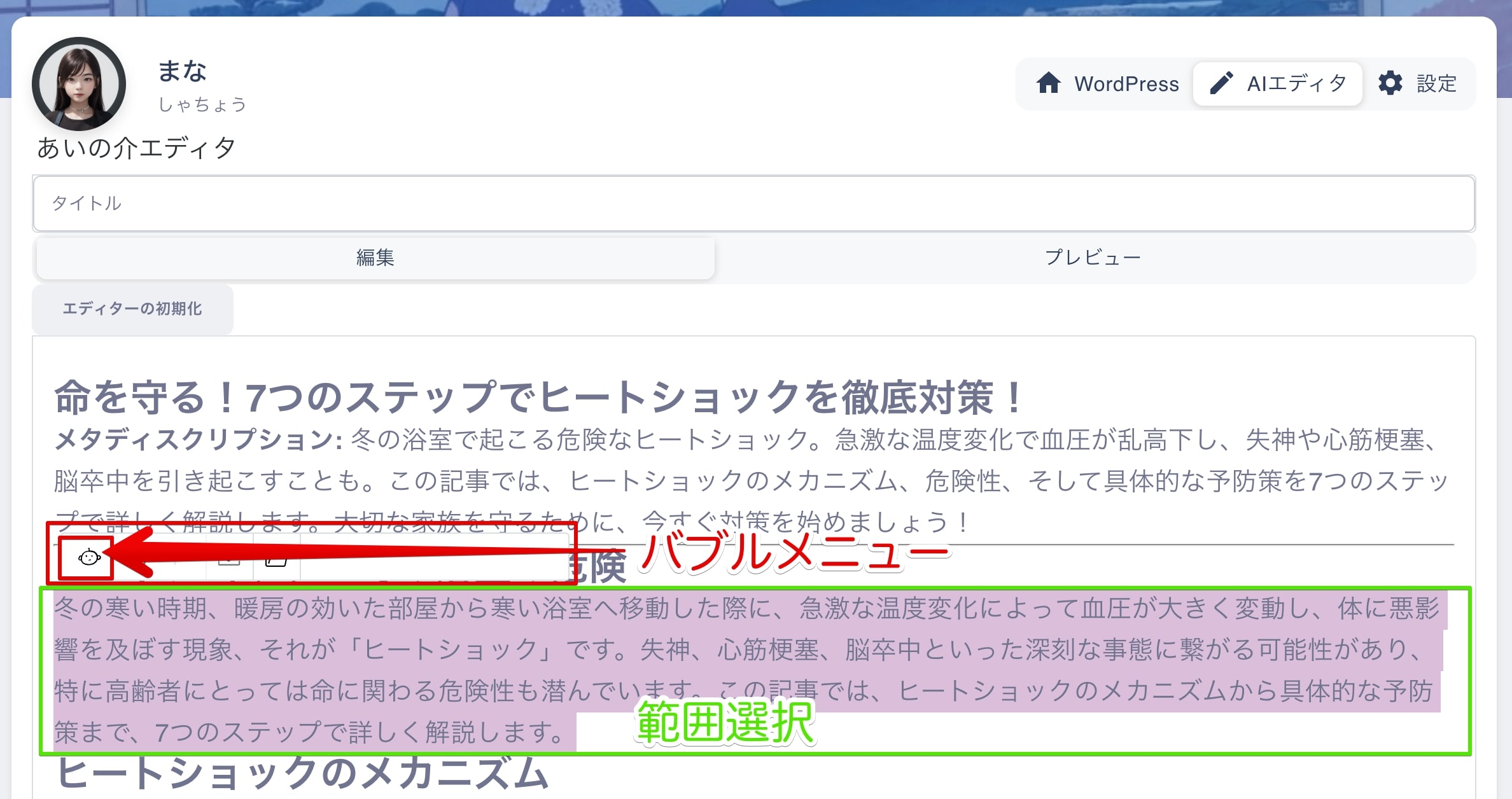
新しく、AI リライトパネルが表示します。
- 選択した範囲がコピーされます。
- 使用する AI のモデルを選択します。
- プロンプトを入力して「実行」ボタンをクリック
または、
- 選択した範囲がコピーされています。
- 使用する AI のモデルを選択します。
- 登録されている「要約する」、「さらに詳しく述べる」をクリックします。
ここでも「プロンプト」を保存できます。
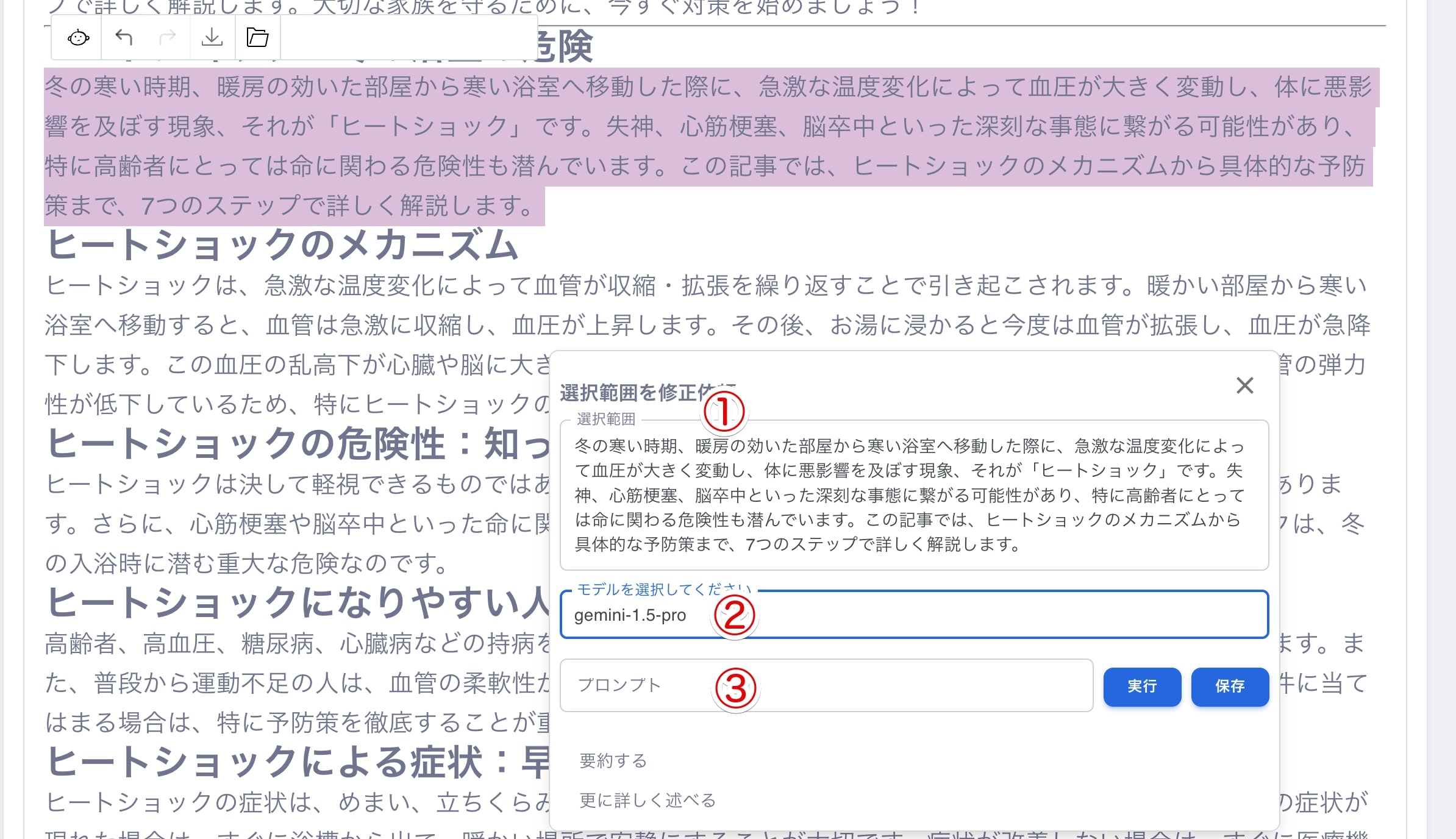
「実行」ボタンをクリックすると、AI からの回答が表示されます。
AI からの回答を
- 選択範囲の最後に追加
- 選択範囲と置換
- 終了
のどれかを選択します。
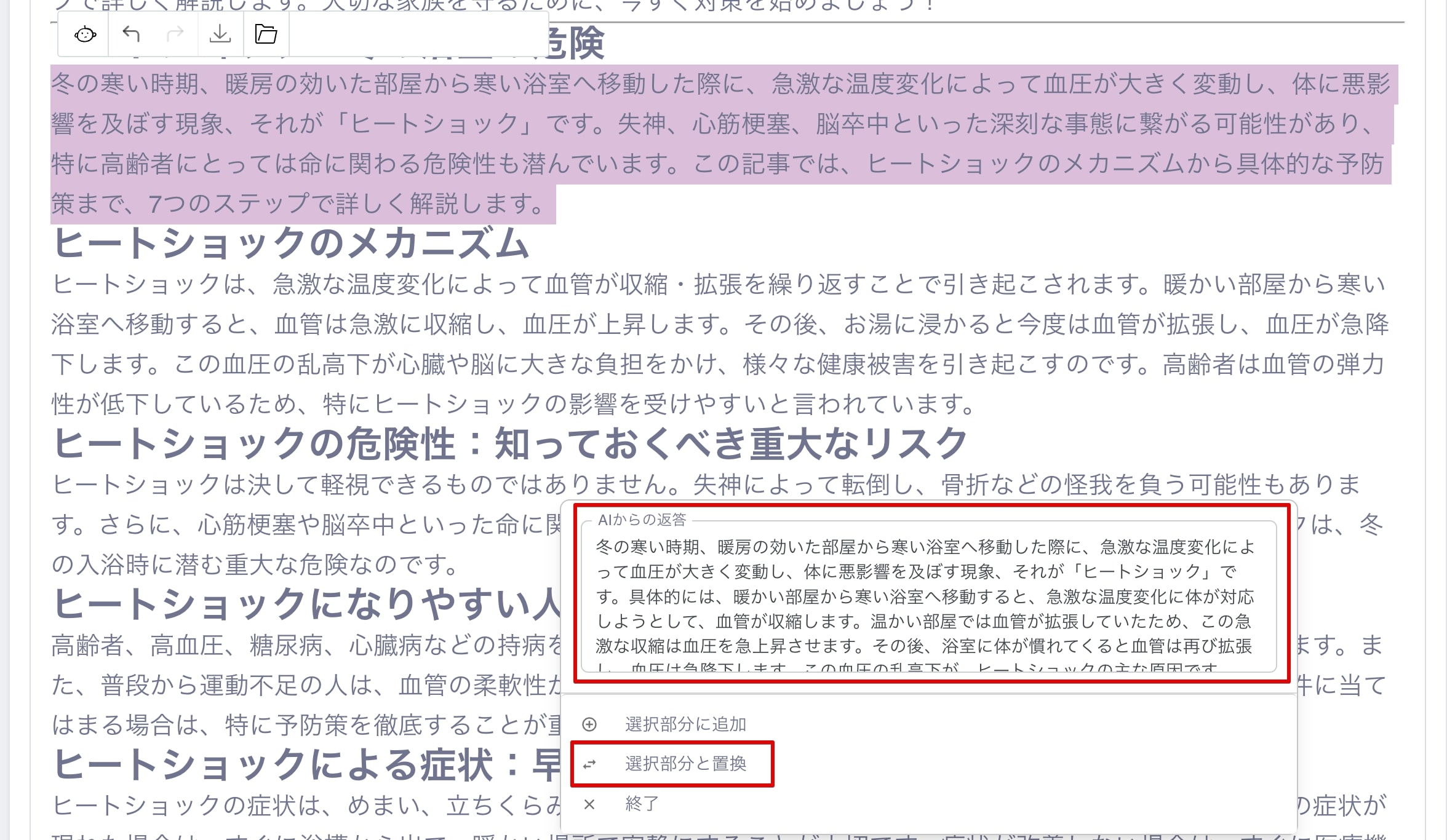
以下は、「選択範囲と置換」を選択した状態です。
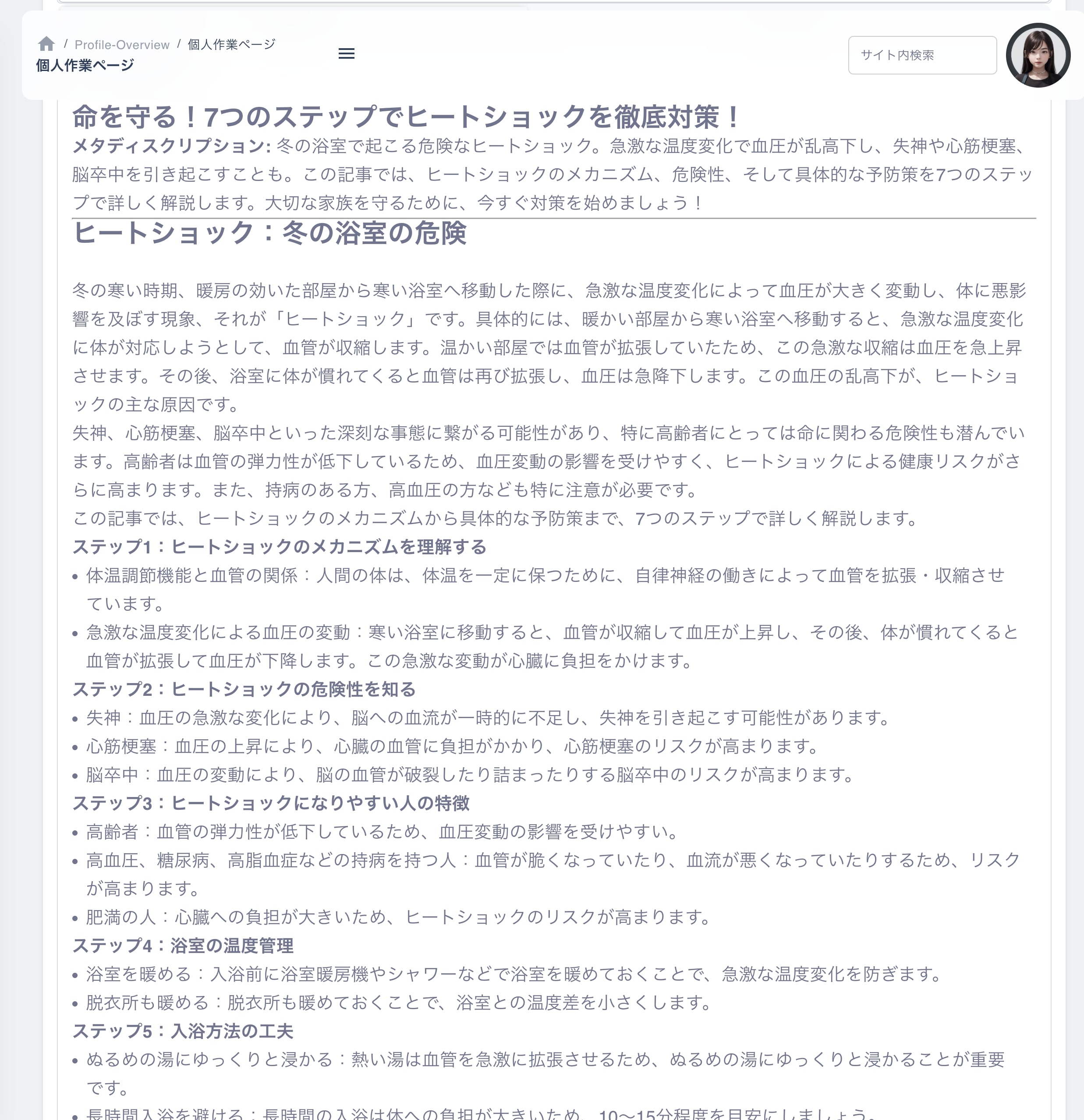
これを繰り返し、AI を使って文章を編集します。